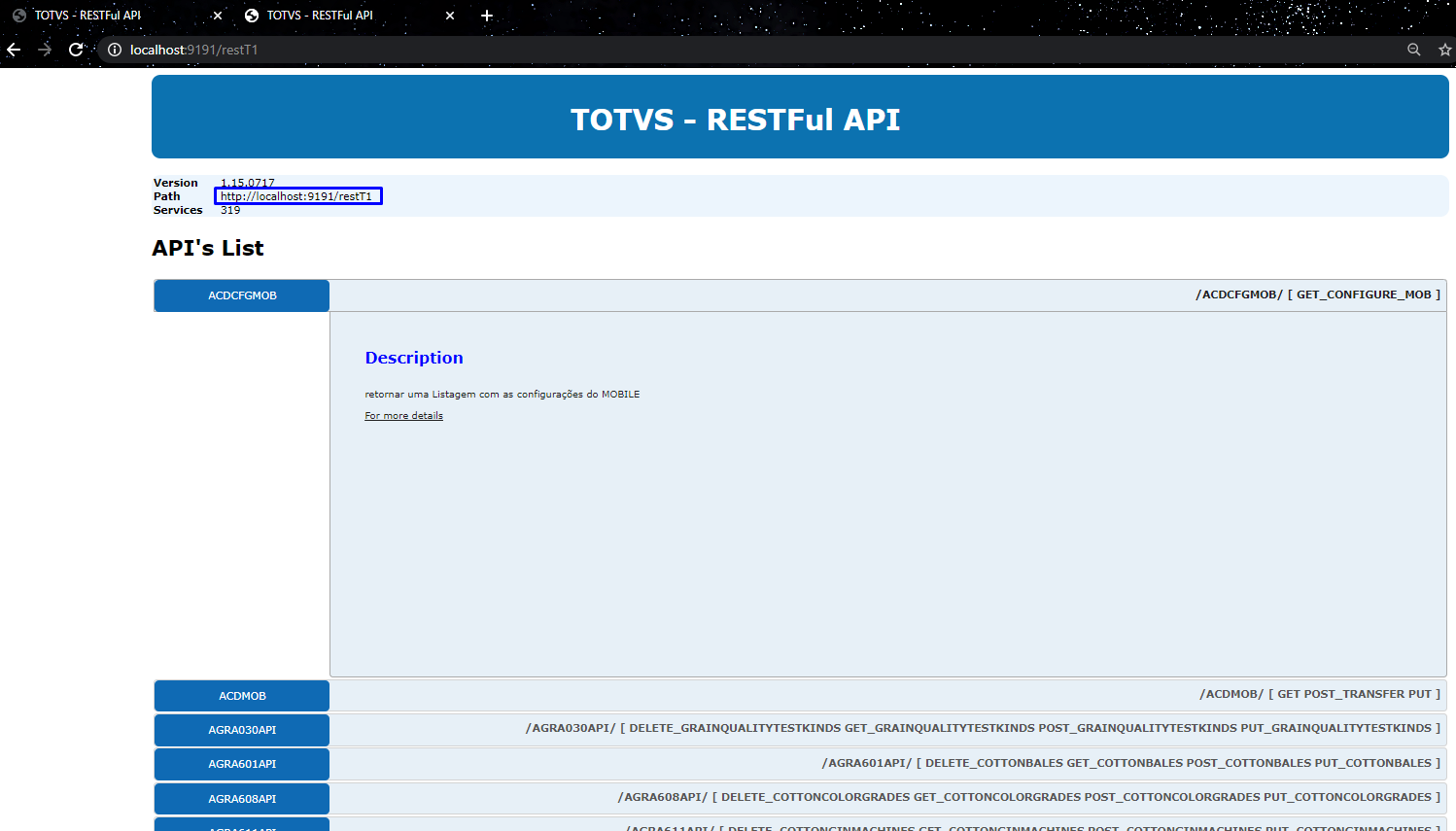Configurando o arquivo properties.json Nessa etapa precisamos complementar o seu arquivo appserver.ini com as configurações relativas ao serviço MeuRH, criando uma [seção] auxiliar que será utilizada para o redirecionamento dos arquivos client.
O endereço poderá ser para utilização na rede local ou externo, assim permitindo que o aplicativo funcione quando os colaboradores de sua empresa estivem conectado fora de sua rede corporativa. Lembre-se de não utilizar localhost ou 127.0.0.1 pois estes indicam este computador, ou seja, com essa esse endereço não é possível acessar de outro dispositivo, como exemplo vamos utilizar 11.222.33.44. A porta de exemplo "8081" corresponde a sua chave Port configurada na seção HTTP que já deverá existir no seu appserver.ini. Sendo assim, ficaria dessa forma: [11.222.33.44:8081]
ENABLE=1
PATH=C:\P12125MNTDB\Protheus_data\Web\portalmeurh
DEFAULTPAGE=index.html |
|---|
Agora criaremos mais essa seção abaixo no arquivo appserver.ini, a seção RESTCONFIG onde são criadas chaves utilizadas para o Meu RH:
- restPort → deve ser preenchida com a mesma porta utilizada na seção HTTPREST dentro da chave Port no nosso caso o nosso REST foi iniciado na porta 8103.
- meurhLog → controla a geração de mensagens no console.log sobre o processo de autenticação/login do aplicativo MeuRH, apoiando em possíveis manutenções e acompanhamentos do processo.
[RESTCONFIG]
restPort=8103
meurhLog=1 |
|---|
Configurando o arquivo properties.json Para finalizar a configuração, vamos atualizar as informações desse arquivo, baseado nas configurações realizadas anteriormente. Esse arquivo encontra-se no raiz da pasta de arquivos cliente do app MeuRH, no mesmo local do arquivo index.html.
Essa pasta é declarada na chave Path, no exemplo acima sobre a declaração do aplicativo.
As tags que atualizaremos dentro de arquivo são: baseUrl e rootContext: Tag baseUrl Essa tag deve ser configurada com o endereço do REST, no temos exemplo: http://11.222.33.44:8103/rest. Tag rootContext Essa tag deve ser configurada com o valor do sufixo da URL do rest, apenas quando configurar uma URL diferente para cada empresa, acesse o exemplo: Configuração para mais de um grupo de empresa, no exemplo será vazio. Abaixo exemplo do arquivo "properties.json" padrão, que se encontra na raiz dos arquivos cliente da pasta web: | Aviso |
|---|
| Atente-se na atualização do arquivo properties.json, a baseUrl e o rootContext devem estar configurados de acordo com seu ambiente. |
|